هل تعلم أنه من الممكن الحجبالإعلانات في منزلك حتى قبل الوصول إلى الشبكة؟ تقديم Pi-Hole ، البرنامج الذي يمكن أن يحول Raspberry Pi العادي إلى آلة لمنع الإعلانات.
Pi-Hole ليس به Pi Linuxتوزيع. بدلاً من ذلك ، يجب على أي شخص يتطلع إلى استخدام البرنامج أولاً اختيار توزيع Linux. تدعم Pi-Hole رسميًا مجموعة كاملة من التوزيعات. ومع ذلك ، توصي Addictivetips بنظام التشغيل Raspbian ، لأنه مدعوم رسميًا من قبل مطوري Raspberry Pi أنفسهم.
لمعرفة كيفية تثبيت Raspbian ، يرجى اتباع خطواتنا التفصيلية. عندما يتم تثبيت Raspbian بالكامل على جهاز Raspberry Pi ، ارجع إلى هذا الدليل للمتابعة.
ملحوظة: Raspbian هو محور هذه المقالة ، لكن توزيعات Pi الأخرى موجودة أيضًا. تعتبر إرشادات تثبيت Pi-Hole عالمية ، لذا فمن الآمن اتباعها مع هذا الدليل حتى إذا كنت لا تستخدم نظام التشغيل الذي نستخدمه. ضع في اعتبارك أنك ستكون مسؤولاً عن استكشاف الأخطاء التي تحدث.
تثبيت بي هول
برنامج حظر Pi-Hole ليس تقليديًاحزمة تثبيت Linux. بدلاً من ذلك ، إنه نص برمجي عالمي "يعمل مرة واحدة". لبدء التثبيت ، افتح المحطة الطرفية على Raspbian وقم بتنفيذ الأمر التالي. إذا اخترت القيام بهذا التثبيت عن بُعد ، فتأكد من أن المستخدم يمكنه تسجيل الدخول إلى Pi عبر بروتوكول SSH.
curl -sSL https://install.pi-hole.net | bash
يعد استخدام Curl لإدخال نص التثبيت مباشرةً إلى bash فعالًا للغاية ، لكنه لا يعمل دائمًا. في حالة فشل الطريقة المذكورة أعلاه ، لأي سبب كان ، انتزاع الرمز عبر Github:
git clone --depth 1 https://github.com/pi-hole/pi-hole.git Pi-hole cd "Pi-hole/automated install/" sudo bash basic-install.sh
بغض النظر عن الطريقة التي تستخدمها للاستيلاء على Pi-Holeالبرنامج ، سيعمل كلاهما تلقائيًا على تشغيل برنامج التثبيت التلقائي. عند تشغيل البرنامج النصي ، سيُعلمك بأنه "تم استدعاؤه بامتيازات غير جذرية". لا يمكن لأداة تثبيت Pi-Hole تعديل أي شيء على النظام بدون جذر ، لذلك سيُطلب منك إدخال كلمة مرور.
ملاحظة: لن يعمل تشغيل برنامج Github في مشاكل امتياز الجذر.
التثبيت تلقائي تمامًا ، لذلك لا يلزم التفاعل.
تكوين بي هول
بمجرد تثبيت Pi-Hole ، فإن الخطوة التالية هيتكوينه. مباشرة بعد تثبيت البرنامج النصي ، تظهر مطالبة. تابع القراءة وانقر فوق "موافق" مع إدخال المفتاح حتى يظهر القسم الخاص بإعداد "عنوان IP ثابت".
قبل البرنامج يمكن أن تعطي Raspbian مخصصةعنوان IP على الشبكة ، يحتاج مزود DNS إلى التمكين. يعد امتلاك مزود DNS لجهة خارجية أمرًا ضروريًا ، لأن بطء استخدامه مع خادم DNS الخاص بك يكون بطيئًا. اختر أحد الخيارات (Google DNS ، OpenDNS ، وما إلى ذلك) وتابع.
بعد اختيار مزود DNS ، يمكن لـ Pi-Hole إعداد عنوان IP. سيتم إنشاء عنوان IP جديد دائم. لا تنسَ ذلك ، لأن هذا سيكون مهمًا لاحقًا.
الانتهاء من التثبيت عن طريق السماح Pi-Hole لتثبيت واجهة الويب. عند الاكتمال ، افتح علامة تبويب متصفح جديدة وقم بزيارة عنوان URL الظاهر على الشاشة.

ملاحظة: تأكد من كتابة كلمة المرور التي يمنحك Pi-Hole في نهاية عملية التثبيت.
http://x.x.x.x/admin
المواقع البيضاء
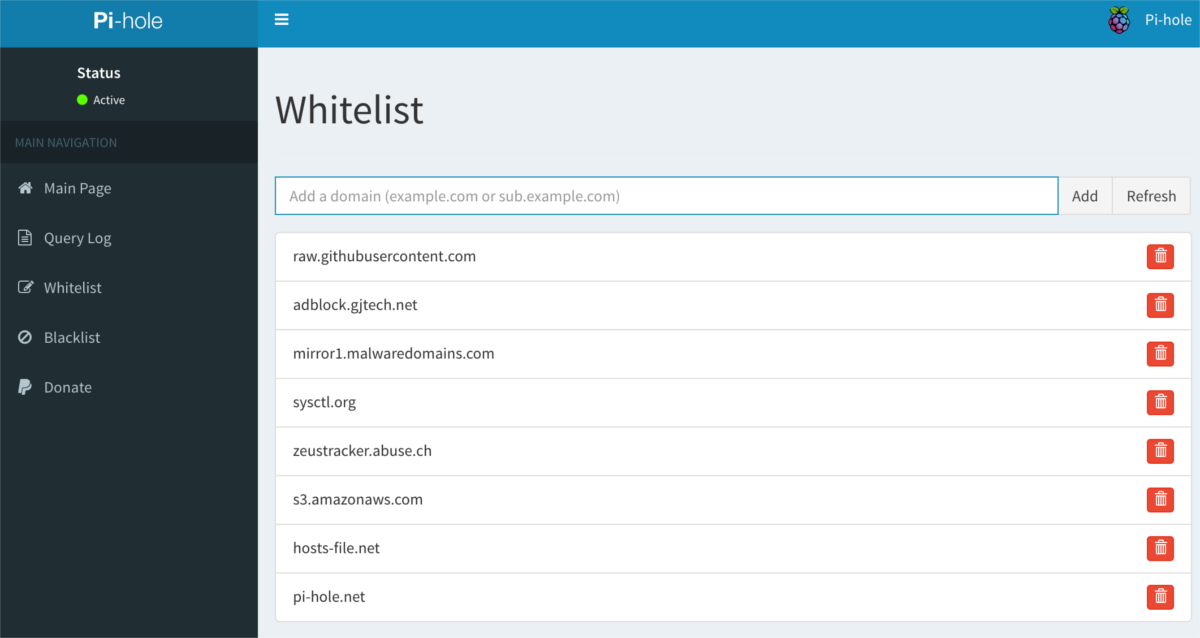
لديك بعض المواقع التي تريد دعمهاإعلان؟ لا تقلق ، Pi-Hole يجعل الأمر سهلاً! ابدأ بتسجيل الدخول إلى واجهة الويب. من هناك ، انقر فوق قائمة الشريط الجانبي ، ثم حدد "القائمة البيضاء". في منطقة القائمة البيضاء ، اكتب اسم النطاق الذي ترغب في إدراجه في القائمة البيضاء.
حجب المواقع
بالإضافة إلى نظام القائمة البيضاء الذي يسمحللمستخدمين للسماح بالإعلانات من بعض المواقع ، هناك أيضًا أداة "قائمة سوداء" يدوية. إذا كانت مواقع حظر الإعلانات تأتي لسبب ما ، فستحتاج إلى إضافتها إلى القائمة السوداء. لإضافة عناصر إلى القائمة السوداء ، افتح Pi-Hole web UI ، وانظر إلى قائمة الشريط الجانبي واختر "القائمة السوداء".
أدخل عنوان IP أو اسم المجال إلى موقع الويب المخالف. يجب على Pi-Hole حظر الإعلانات على الفور من الموقع على الفور.
استخدم خادم Pi-Hole As Router DNS
بي هول في جوهرها هو خادم DNS علىشبكة الاتصال. إنه يعمل بشكل جيد للغاية ولكنه يسقط إذا لم يتم استخدامه. لعلاج هذا ، ستحتاج إلى تغيير إعدادات DNS الافتراضية على جهاز التوجيه المنزلي الخاص بك إلى عنوان IP الخاص بـ Pi-Hole. ضع في اعتبارك أن كل جهاز توجيه منزلي مختلف ، ويحتوي على واجهة مستخدم فريدة خاصة به. لحل هذه المشكلة ، ارجع إلى دليل جهاز التوجيه (أو قم بإجراء بحث سريع في Google) لمعرفة مكان إعدادات DNS.
داخل منطقة DNS الخاصة بالموجه ، احذف أي وجميع عناوين IP منه واستبدالها بعنوان IP Pi-Hole. لكي يعمل حظر الإعلانات ، يجب اختفاء جميع عناوين IP الأخرى في DNS. عند الانتهاء ، انقر فوق "حفظ" لتطبيق التغييرات ، والسماح لجهاز التوجيه الخاص بك بإعادة التشغيل. عندما تعود عبر الإنترنت ، سيتم حماية شبكتك بالكامل باستخدام Pi-Hole!













تعليقات